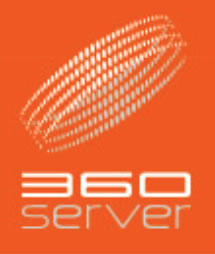XOOPS(ズープス)の設置方法は以下の通りです。
なお、設置には、データベースの作成が必須となります。
【XOOPSの設置方法】
- XOOPSをダウンロードする。
- ダウンロードファイルを解凍します。
- 解凍後のフォルダ内にある「html」のフォルダ内のファイルをサーバーへアップロードします。
- アップロード完了後、ブラウザにてアップロードフォルダへアクセスします。
- 利用言語を「japanese」を選択して「Next」をクリック
初期設定では、利用言語が「English」に設定されているので、日本語で利用するため「japanese」をクリックして日本語設定にします。 - インストールウィザードが表示されるので確認して「次へ」をクリック
- アクセス権を設定します。アクセス権に問題が無ければ「次へ」をクリックします。
インストールウィザードにて、アクセス権を変更するフォルダとファイルが表示されますので、指示に従ってアクセス権を「777」に修正します。対象のフォルダとファイルは以下の通りです。
・uploads/のフォルダ
・cache/のフォルダ
・templates_c/のフォルダ
・ mainfile.phpのファイル - データベース、およびパス・URLの設定後「次へ」をクリックします。
設定は以下を参考にして下さい。
(1)データベースサーバ:mysql
(2)データベースホスト名:サブロクサーバーを利用する場合は「localhost」
他社サービスのデータベースを利用する場合は、
他社サービスの設定を行って下さい。
(3) データベースユーザー名:利用するデータベースのユーザー名
(4)データベースパスワード:ユーザーアカウントのパスワード
(5)データベース名:データベース名
その他の設定は、デフォルトのままでOKです。 - 設定内容を確認して「次へ」をクリック。
クリックするとmainfile.phpへ設定内容が書き込まれます。 - パス・URLのチェックをして正しければ「次へ」をクリックします。
- データベース設定の確認をし正しければ、「次へ」をクリック
- データベースをチェックがされます。問題がなければ、「次へ」をクリック
- データベースへ自動でテーブルが作成されます。「次へ」をクリック
- サイト管理者の設定をします。設定後「次へ」をクリック
- 自動でデータの生成がされます。「次へ」をクリック
- インストール第1ステップが完了します。「次へ」をクリック
- ログイン画面が表示されますので、設定したユーザー名、とパスワードを入力します。
- モジュールを追加します。「インストール」をクリックするとインストールが完了します。
- 完了すると、インストールフォルダを消去して下さいとのメッセージが出てくるので、指示に従い、install/フォルダを削除します。
インストール後は、mainfile.phpファイルの権限を「755」に戻して下さい。